怎么在ppt2013中录制讲解视频?下文就是小编给大家分享的在ppt2013中录制讲解视频的教程,希望对你们有所帮助哦。
ppt2013录制讲解视频的方法
打开要使用的演示文稿
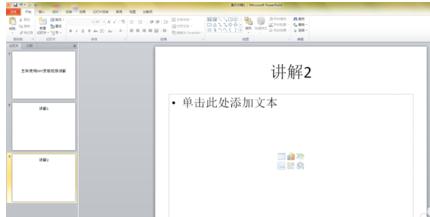
将上方功能区的选项卡切换至幻灯片放映选项卡,
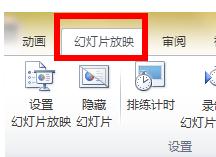
单击在设置组中的录制幻灯片演示,打开下拉框,单击从头开始录制,在弹出的对话框中单击开始录制,进入幻灯片播放界面,并在左上角出现计时的对话框
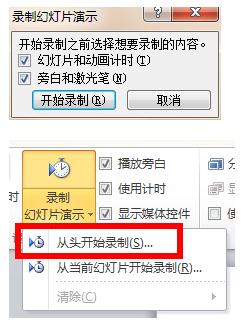
此时,使用麦克风开始说话录制讲解即可,只用左上角的框中的下一个按钮可以切换幻灯片以及幻灯片的动画效果

录制完成后,会自动退出放映界面,进入大纲视图,此时每张幻灯片的左下角会出现刚才录制时记的时
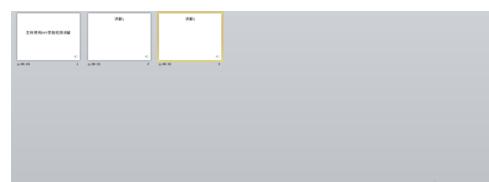
切换回文件选项卡,在左侧选择保存并发送按钮,在右边选择创建视频,单击最右边一栏中的创建视频按钮
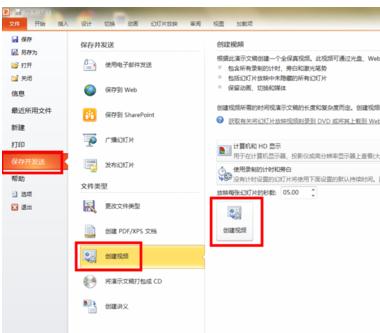
弹出保存对话框后选择视频保存位置并修改视频名称单击保存即可
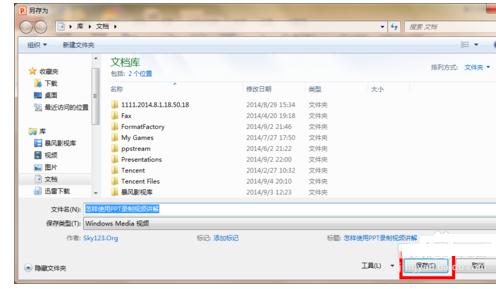
此时在最下方一行的右边有“正在创建视频”的字样以及一个进度条,待进度条完成之后关闭文档即可

以上就是怎么在ppt2013中录制讲解视频的全部内容了,大家都学会了吗?
 天极下载
天极下载




































































 腾讯电脑管家
腾讯电脑管家
 火绒安全软件
火绒安全软件
 自然人电子税务局(扣缴端)
自然人电子税务局(扣缴端)
 向日葵远程控制软件
向日葵远程控制软件
 微信电脑版
微信电脑版
 桌面百度
桌面百度
 CF活动助手
CF活动助手
 暴雪战网客户端
暴雪战网客户端